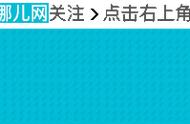本文主要跟大家分享了字间距、行间距、段落间距和页距的设置方法,让你的Word文档排版更美观。
01 字间距
字间距就是字与字之间的空白距离。Word中的字间距包括标准、加宽、紧缩3种效果,默认的“字间距”为“标准”。
文档排版时,正文的字间距一般不需要设置,保持默认即可,如图所示。

标题的字间距可以根据情况适当的加宽,可增加字与字之间的呼吸感。但不要超过当前字体大小的一半,否则文字就会显得散乱。那么,如何设置字间距呢?
选中文本,点击鼠标右键,选择【字体】-【高级】,在【间距】下拉列表中选择“加宽”,然后在“磅值”文本框中输入合适的参数值,点击【确定】按钮,即可调整字间距。

02 行间距
句子与句子之间的距离,就是行间距。在Word文档排版的时候,我们通常使用1.2-1.5倍的行间距。过于拥挤和松散的行间距,都会影响正常的阅读。那么,如何快速设置行间距呢?
方法一:选择文本后,直接使用以下3组快捷键,可以快速更改行间距:
Ctrl 1:单倍行距
Ctrl 2:双倍行距
Ctrl 5:1.5倍行距

方法二:点击【开始】-【段落】组右下角的【段落设置】按钮,打开【段落】对话框,在【行距】下拉列表框中选择需要的行距参数值后,单击【确定】按钮。

03 段落间距
通常情况下,段落间距等于或大于行间距,不能小于行间距,这样文字信息才能更好地区分开。同时,也能让文档的层次更加清晰。那么,如何设置段落间距呢?
使用上面的相同方法打开【段落】对话框,在【缩进和间距】-【间距】栏中设置“段前”和“段后”数值即可。

04 页边距
页边距就是Word文档四周的空白区域,合理的页边距可以让文档更加的专业和美观。
通常情况下,左右边距可以和上下边距不等,但是左边距和右边距必须相等,上边距和下边距也必须相等。或者是左右上下边距都相等。那么,如何设置页边距呢?
方法一:点击【布局】-【页边距】,在弹出的下拉列表中内置了6种页边距,选择需要的样式即可,一般情况下我们选择常规样式的页边距。

方法二:如果Word内置页边距无法满足要求,还可自定义页边距。点击【布局】-【页边距】-【自定义页边距】,打开【页面设置】对话框,在“页边距”栏中输入上下左右四个页边距的数值,设置完成以后点击【确定】按钮。

以上就是今天要分享给大家的内容,希望各位能够喜欢!
,